在WPS Word中,文字布局蕴含诸多技巧,本次将详述如何运用分栏功能。
1、 首先我们打开w ps软件,打开软件之后,新建一个空白文档,为了方便演示,我们在空白文档中输入部分内容,如下图所示。
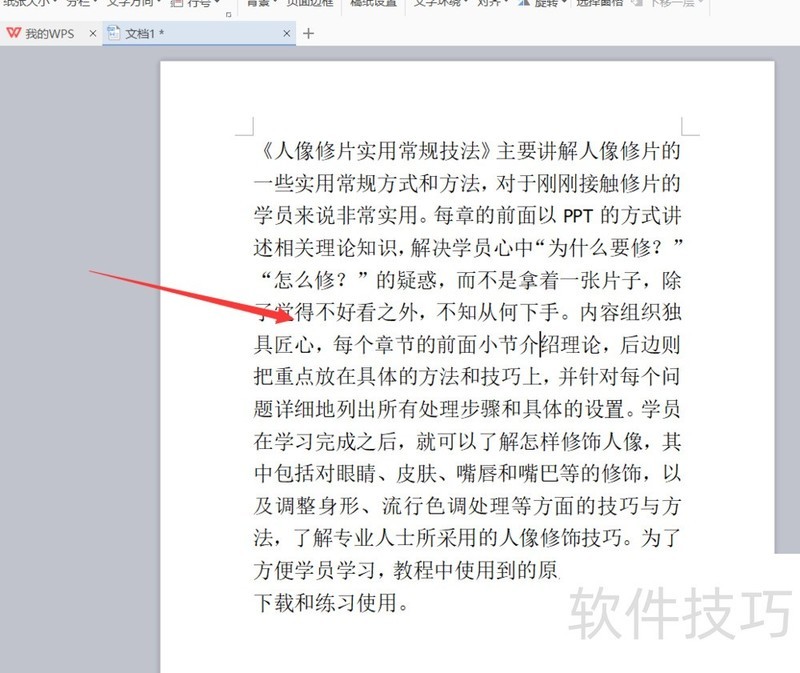
2、 输入内容之后,我们点击上方的页面布局,然后点击分栏,可以看到分栏主要包括一栏,两栏,三栏和更多分栏选项。今天小编就围绕这几个主要为大家介绍。
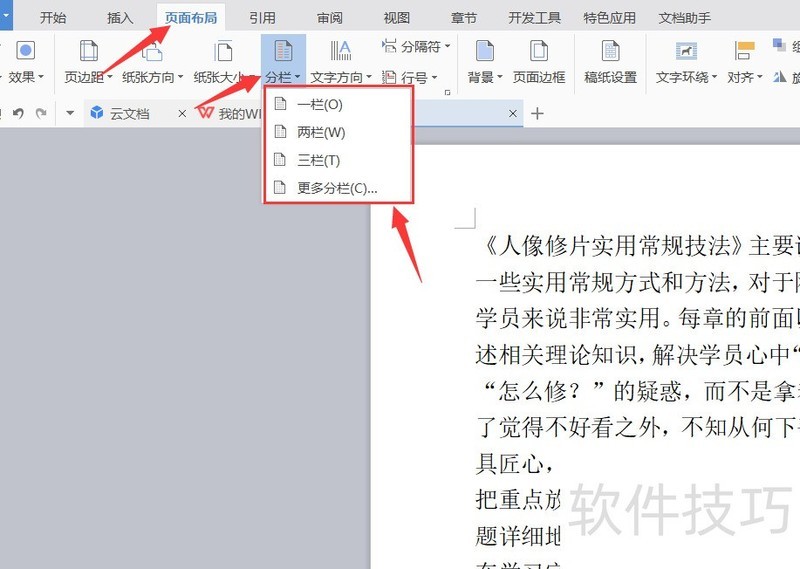
3、 第一部分为一栏,我们首先选中我们需要分栏的文字,然后点击上方的页面布局,选中分栏,选择一栏即可,如下图所示。4第二部分分为两栏。两栏是大家常用的一个布局方法,我们选中文字,点击上方的页面布局,选择两栏即可,如下图所示。5第三部分分为三栏。三栏就是将整个页面分为三个部分,我们选中文字,然后点击上方的页面布局,选择三栏即可,如下图所示。6最后,如果我们想分更多的栏目的话,我们点击更多分栏即可,进入分栏设置页面,如下图所示。7进入分栏设置页面之后,我们首先设置栏数为四,然后设置每栏的宽度和间距,设置间距为一字符,宽度不变即可,如下图所示。
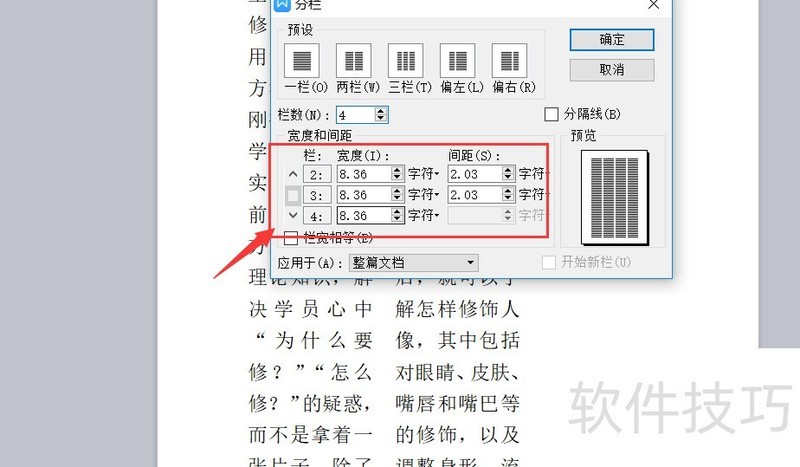
文章标题:WPS如何设置分栏、WPS排版
文章链接://www.hpwebtech.com/jiqiao/213530.html
为给用户提供更多有价值信息,ZOL下载站整理发布,如果有侵权请联系删除,转载请保留出处。
- 上一问:wps演示中如何给幻灯片插入条码
- 下一问:WPS文字怎么调整行间距?
相关软件推荐
其他类似技巧
- 2025-01-07 11:45:02WPS怎么退出团队_团队文档分享怎么退出
- 2025-01-07 11:32:01WPS表格中如何统计某单元格出现的次数?
- 2025-01-07 10:59:02WPS文档如何取消稿纸样式
- 2025-01-07 10:42:02使用WPS点击打印后打印设置框出现后WPS卡死
- 2025-01-07 08:51:01WPS表格怎么排序?wps怎么排序?
- 2025-01-07 08:10:02电脑卡顿,垃圾太多怎么办
- 2025-01-07 06:14:01WPS表格怎么使用格式刷
- 2025-01-07 06:08:02WPS中怎么添加图片水印
- 2025-01-06 12:08:01WPS文档如何将文字从右往左垂直排版
- 2025-01-06 12:00:01WPS表格快速填充序列操作
金山WPS Office软件简介
WPS大大增强用户易用性,供用户根据特定的需求选择使用,并给第三方的插件开发提供便利。ZOL提供wps官方下载免费完整版。软件特性:办公, 由此开始新增首页, 方便您找到常用的办公软件和服务。需要到”WPS云文档”找文件? 不用打开资源管理器, 直接在 WPS 首页里打开就行。当然也少不了最近使用的各类文档和各种工作状... 详细介绍»









